WhatsApp Web är en WhatsApp-klient för att använda snabbmeddelandetjänster via vår dator. I teorin är detta utformat så att vi kan njuta av tjänster på en PC, men tack vare den här klientanslutningsmetoden kan vi vara lite mer kreativa.
Så låt oss visa det hur du kan använda WhatsApp-webben från din mobil (och andra enheter), för att övervinna vissa av begränsningarna i tjänsten, särskilt om vi jämför den med alternativ som Telegram.
Använd WhatsApp Web från mobil
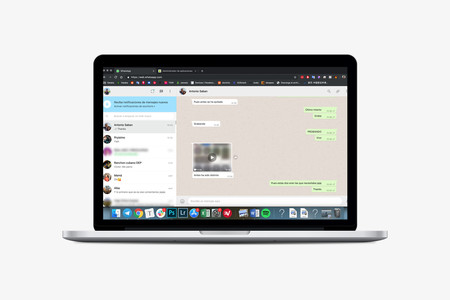
Som vi förväntat oss är WhatsApp Web designad för att användas främst via en PC, men ingenting hindrar oss från att använda webbversionen av din sida för att ansluta via Android. För denna process måste ha en andra enhet, eftersom det inte är möjligt att använda WhatsApp och WhatsApp-webben på samma telefon.
För att kunna använda WhatsApp Web måste du skanna BIDI-koden. Om vi försöker skanna från en mobiltelefon som har WhatsApp installerat kommer den att returneras till applikationen
För att verifiera omöjligt med denna process har vi tagit ett foto av BIDI WhatsApp-webbkoden för att skanna med vår egen telefon, för att ansluta till klienter via vår egen kod. Efter att ha gjort denna process, vi återgår till själva WhatsApp-applikationen, så det är inte möjligt att använda den här klienten från den telefon där applikationen är installerad.
För att klargöra denna punkt återgår vi till den ursprungliga idén, använder den mobila WhatsApp-webben (eller annan sekundär enhet). Processen är densamma som med en dator, så det tar inte mer än några sekunder att slutföra anslutningen.
- Öppna WhatsApp Web på din sekundära mobiltelefon
- Konfigurera skrivbordsskärm
- Skanna BIDI-koden från din huvudmobil (där du installerade WhatsApp-applikationen)

Redo Efter att vi har slutfört processen kan vi använda WhatsApp Web med vårt huvudtelefonnummer på vilken annan smartphone som helst. Detta huvudverktyg verkar tydligt, har två (eller fler) WhatsApp-chattar öppna med ett telefonnummer. I vissa alternativ som Telegram har detta varit möjligt länge, men på WhatsApp, för tillfället, är vi begränsade till en enhet.
Naturligtvis måste vi notera att WhatsApp-webbgränssnittet inte är optimerade för mobila enheter av uppenbara skäl, och att det troligtvis behövs Placera telefonen i ett horisontellt läge för att kunna visualisera chatten i sin helhet.
Skicka multimediafiler, kameror, tangentbord etc. Allt fungerar med WhatsApp Web, även om det är i något mer obekvämt format
Tangentbordet, filöverföring, integration med kameran och andra funktioner fungerar korrekt, så vi har inga begränsningar. Vi försökte också operation när det visar att vi är online och när inte. Det huvudsakliga “problemet” med WhatsApp Web är att det förblir på, så även om vi inte är anslutna, ser det ut som om vi är online.
Du kan gå längre än mobiltelefoner

Att se att WhatsApp Web är lika enkelt som att skanna en QR-kod, du kan använda den för att ansluta fler enheter, vare sig mobil, dator, surfplatta, TV, etc. Med tanke på att enheter som surfplattor (inklusive iPad) kanske inte installerar WhatsApp, Den här metoden är perfekt för applikationer Du behöver inte installera samma sak.
Alla enheter som kan visa webbversionen av WhatsApp-webbsidan kan ladda dess gränssnitt och kan därför användas för att chatta och ta emot aviseringar
På samma sätt har vi framgångsrikt anslutit vår tv till WhatsApp Web, så Bluetooth-tangentbordet räcker för att använda den som en bildskärm och kan chatta från soffan. Kort sagt, nästan alla enheter som låter dig öppna webbversionen av WhatsApp Web kan ansluta till klienten.
